Heim >Backend-Entwicklung >C#.Net-Tutorial >C# implementiert Netzwerkfunktionen für elektronische Whiteboards und Kursunterlagen (Online-Lehrsystem)
C# implementiert Netzwerkfunktionen für elektronische Whiteboards und Kursunterlagen (Online-Lehrsystem)
- little bottlenach vorne
- 2019-04-10 10:15:044212Durchsuche
Mit der rasanten Entwicklung der Internet-Technologie erfreut sich auch der Online-Unterricht großer Beliebtheit, und elektronische Whiteboard- und Kursunterlagenfunktionen sind wesentliche Funktionen in Online-Lehrsystemen. In diesem Artikel wird beschrieben, wie sie auf Basis der OMCS-Grundfunktionen schnell implementiert werden können des elektronischen Whiteboards sowie Kursunterlagenfunktionen: Hochladen von Kursunterlagen, Öffnen von Kursunterlagen, Umblättern von Kursunterlagen, Synchronisieren von Kursunterlagen, Löschen von Kursunterlagen und andere erweiterte Funktionen.
Das Anwendungsszenario dieses Artikels ist wie folgt: Ein Lehrer und N Schüler betreten dasselbe Klassenzimmer, sodass sie dasselbe elektronische Whiteboard sehen. Der Unterschied zwischen der Lehrerrolle und der Schülerrolle besteht darin, dass der Lehrer über spezielle Whiteboard-Berechtigungen verfügt: Kursunterlagen hochladen, Kursunterlagen öffnen, Kursunterlagen löschen, auf dem Whiteboard zeichnen, Anmerkungen machen, Seiten umblättern usw.
1. Server
Der Server verschiebt den von OMCS.Boost bereitgestellten Quellcode des OMCS.Server-Projekts ohne jegliche Änderung.
2. Kunde
1. Kursunterlagen in Bilder umwandeln
Die gängigsten Arten von Whiteboard-Kursunterlagen sind: Word-, PDF- und PPT-Dokumente. Daher Zuerst müssen wir die IImageConverter-Schnittstelle implementieren, um PDF-, PPT- und Word-Dokumente in Bilder zu konvertieren. Dementsprechend haben wir drei Klassen entworfen: Word2ImageConverter, Pdf2ImageConverter und Ppt2ImageConverter. Ihre spezifischen Implementierungscodes können im Quellcode der Demo eingesehen werden.
Dann müssen wir die Factory-Schnittstelle IImageConverterFactory implementieren:
public class ImageConverterFactory : IImageConverterFactory
{ public IImageConverter CreateImageConverter(string extendName)
{ if (extendName == ".doc" || extendName == ".docx")
{ return new Word2ImageConverter();
} if (extendName == ".pdf")
{ return new Pdf2ImageConverter();
} if (extendName == ".ppt" || extendName == ".pptx")
{ return new Ppt2ImageConverter();
} return null;
} public bool Support(string extendName)
{
return extendName == ".doc" || extendName == ".docx" || extendName == ".pdf" || extendName == ".ppt" || extendName == ".pptx";
}
}
Wenn das Programm dann startet, fügen Sie die Fabrik in den Multimedia-Manager (IMultimediaManager) von OMCS ein:
IMultimediaManager multimediaManager = MultimediaManagerFactory.GetSingleton(); multimediaManager.ImageConverterFactory = new ImageConverterFactory(); // 图片转换器工厂,供OMCS内部将课件转换成图片的过程中使用。
2. Unterscheiden Sie die Rollen beim Anmelden: Lehrer, Schüler
Das Design der Client-Anmeldeschnittstelle ist wie folgt:
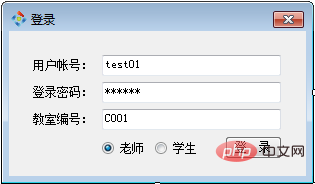
Je nach ausgewählter Rolle haben Sie unterschiedliche Berechtigungen beim Betreten des Whiteboards, was sich hauptsächlich in den beiden Attributeinstellungen des Whiteboard-Connectors widerspiegelt:
public WhiteBoardForm(string classRid, bool isTeacher )
{
InitializeComponent();
this.classRoomID = classRid;
this.whiteBoardConnector1.IsManager = isTeacher;
this.whiteBoardConnector1.WatchingOnly = !isTeacher;
this.Text = string.Format("正在访问{0}的电子白板" ,this.classRoomID);
this.whiteBoardConnector1.ConnectEnded += new CbGeneric7bbd801570934dd5b105aa5e8751cf99(whiteBoardConnector1_ConnectEnded);
this.whiteBoardConnector1.BeginConnect(this.classRoomID);
}
IsManager-Attribut wird verwendet. Es wird verwendet, um zu steuern, ob Sie die Berechtigung zum Hochladen von Kursunterlagen, zum Öffnen von Kursunterlagen, zum Löschen von Kursunterlagen usw. haben.
Das WatchingOnly-Attribut wird verwendet, um zu steuern, ob der Benutzer Bilder auf dem Whiteboard zeichnen und andere Vorgänge ausführen kann.
In dieser Demo bewirken unsere Einstellungen, dass der Lehrer die Kursunterlagen bedienen und auf dem Whiteboard zeichnen, schreiben usw. kann, die Schüler jedoch nur auf das Whiteboard schauen und keine Vorgänge ausführen können.
3. Download
Quellcode: OMCS.Demos.WhiteBoardTest.rar
Beachten Sie beim Ausführen des Systems zum Testen Folgendes:
(1) Starten Sie den OMCS-Server.
(2) Starten Sie den ersten Client, wählen Sie die Rolle „Lehrer“ und melden Sie sich beim Standardklassenzimmer an.
(3) Starten Sie mehrere Clients, wählen Sie die Rolle „Schüler“ und melden Sie sich beim Standardklassenzimmer an.
(4) Lehrer können Kursunterlagen hochladen, Kursunterlagen öffnen, Kursunterlagen löschen, Kursunterlagen umblättern, Kursunterlagen markieren und darauf schreiben usw.
Die Lehreroberfläche sieht wie folgt aus:
>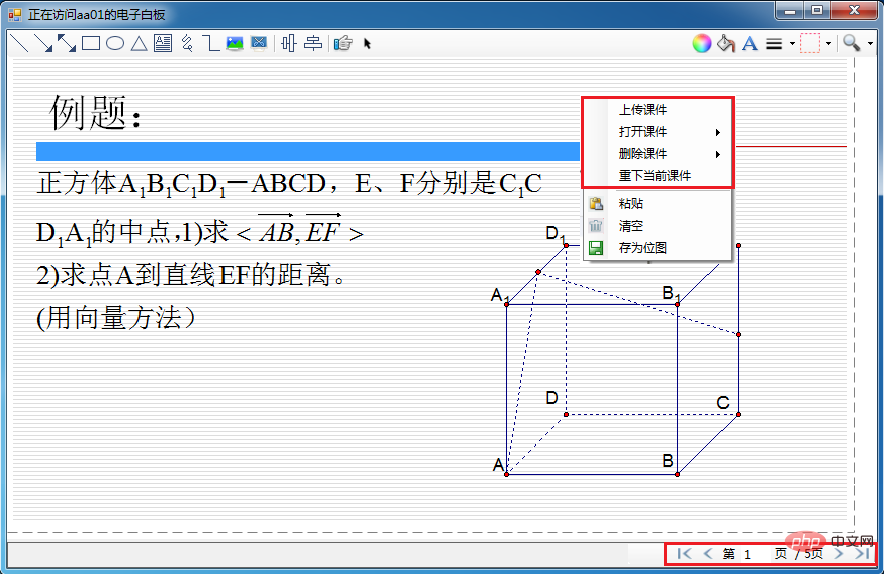
Das obige ist der detaillierte Inhalt vonC# implementiert Netzwerkfunktionen für elektronische Whiteboards und Kursunterlagen (Online-Lehrsystem). Für weitere Informationen folgen Sie bitte anderen verwandten Artikeln auf der PHP chinesischen Website!

